解决有道词典不能翻译PDF文档中的取词的方法
解决有道词典不能翻译PDF文档中的取词的方法
有道词典不能翻译PDF文档中的取词该怎么办?现在,使用外文文献或者是进行日常的翻译是我们经常遇到的事情,强大的人,也总有忘记的时候,或者是为了方便,使用翻译工具有道词典,但是不知道如何直接选中就翻译,甚至是使用期高级功能,识别图片文字进行翻译,下面道来。
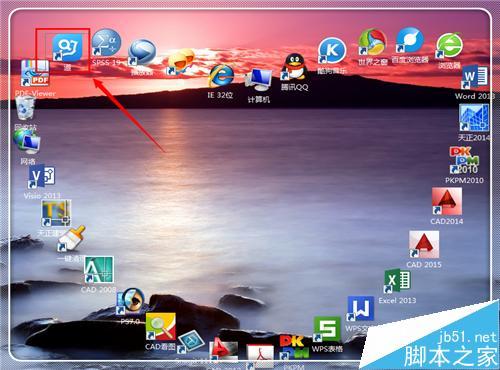
一、一般的不能取词翻译怎么办
1、这里先演示一下不能划词翻译的状况。一般我们习惯的是,直接选中文字,就会出现一个有道词典的图标,点击就能够出现翻译,这里选中,但是没有出现。

2、这个最简单的方式,直接按快捷方式“F8”,就出出现了。

3、我们再次选中需要翻译的文字,可以发现,有了有道词典的图标,点击这个图标。
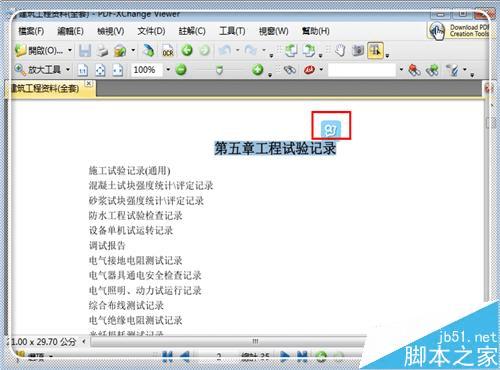
5、进入翻译界面之后,就可以进行自己喜欢的各种翻译的操作了。
6、除了快捷方式,打开有道词典之后,还有可以右键点击右下角的快捷图标,然后点击“屏幕取词”即可开启。
二、对图片格式上的文字进行取词翻译
1、在pdf格式的文档中,不是所有的内容都能够被选中的,也就是使用方式一大家常用的方式,是不能够生效的,下面介绍高级功能,不当能够对图片格式的文档取词,甚至连菜单栏的词语也能够取词翻译。进入有道词典界面,点击左下角的“有道词典”图标
2、点击“设置”,进入到设置中,然后选择“软件设置”,进入到设置中。
3、点击菜单栏的“取词划词”,然后点击一下“下载OCR取词模块”,下载中。
4、在电脑右下角,有一个下载的进度提示,点击可以查看,下载完毕,点击“确定”。
5、这时候再次进入迟点设置中,点击“取词划词”,然后将选择取词方式“ctrl+鼠标取词”(当然也可以是其他方式,只是这个更方便),将“开启OCR强力取词”前面的勾勾上,然后点击“保存设置”。
6、这时候再次进入pdf文档,这里以文档的菜单栏为例,使用鼠标光标指着需要翻译的文字按住鼠标左键,这时候就出现翻译了,同样,图片版的pdf文件也可以如此地进行取词翻译。
相关推荐: